Cara Cek iCloud iPhone Lewat Android
Mengecek Status iCloud iPhone Lewat Android

Kehilangan iPhone? Atau mungkin kamu cuma ingin memastikan status iCloud iPhone kamu sebelum menjualnya? Tenang, meski kamu pakai Android, mengecek status iCloud iPhone tetap bisa dilakukan. Ada beberapa metode yang bisa kamu coba, dan artikel ini akan memandu kamu langkah demi langkah.
Metode-metode ini menawarkan cara yang berbeda untuk mengakses informasi iCloud. Pilih metode yang paling sesuai dengan kebutuhan dan kenyamananmu. Perbedaannya terletak pada kemudahan akses, informasi yang didapatkan, dan kebutuhan perangkat tambahan.
Metode Menggunakan Situs Web iCloud
Cara paling mudah dan umum adalah melalui situs web resmi iCloud. Kamu tidak perlu aplikasi tambahan, hanya browser di Android-mu.
- Buka browser di perangkat Android kamu.
- Kunjungi situs web iCloud: www.icloud.com
- Masuk menggunakan Apple ID dan password yang terhubung dengan iPhone.
- Setelah masuk, kamu akan melihat berbagai layanan iCloud. Informasi mengenai status iCloud iPhone-mu, seperti apakah perangkat tersebut terhubung atau tidak, akan terlihat di dashboard utama.
- Kamu juga bisa melihat informasi detail seperti lokasi perangkat (jika fitur Find My iPhone diaktifkan) dan status penyimpanan iCloud.
Metode Menggunakan Aplikasi Pihak Ketiga (Jika Ada)
Meskipun tidak ada aplikasi Android resmi untuk manajemen iCloud secara menyeluruh, beberapa aplikasi pihak ketiga mungkin menawarkan fitur untuk melihat informasi dasar terkait akun iCloud. Namun, hati-hati dalam memilih aplikasi, pastikan aplikasi tersebut terpercaya dan memiliki reputasi baik untuk menghindari risiko keamanan.
- Cari aplikasi manajemen perangkat Apple di Google Play Store. Pastikan aplikasi tersebut memiliki rating dan review yang baik.
- Unduh dan instal aplikasi tersebut.
- Ikuti petunjuk instalasi dan konfigurasi aplikasi.
- Masuk menggunakan Apple ID dan password-mu. Perhatikan bahwa akses informasi yang diberikan oleh aplikasi pihak ketiga mungkin terbatas dibandingkan dengan situs web iCloud.
- Aplikasi ini mungkin hanya menampilkan informasi dasar, seperti status login iCloud, bukan informasi detail seperti lokasi perangkat.
Perbandingan Metode
| Metode | Langkah-langkah Singkat | Kelebihan | Kekurangan |
|---|---|---|---|
| Situs Web iCloud | Kunjungi icloud.com, login, cek dashboard. | Mudah, akses informasi lengkap, tidak perlu aplikasi tambahan. | Membutuhkan koneksi internet yang stabil. |
| Aplikasi Pihak Ketiga | Unduh aplikasi, login, cek informasi. | (Potensial) kemudahan akses informasi tertentu. | Keamanan perlu dipertimbangkan, akses informasi mungkin terbatas, potensi risiko malware. |
Menggunakan Situs Web iCloud
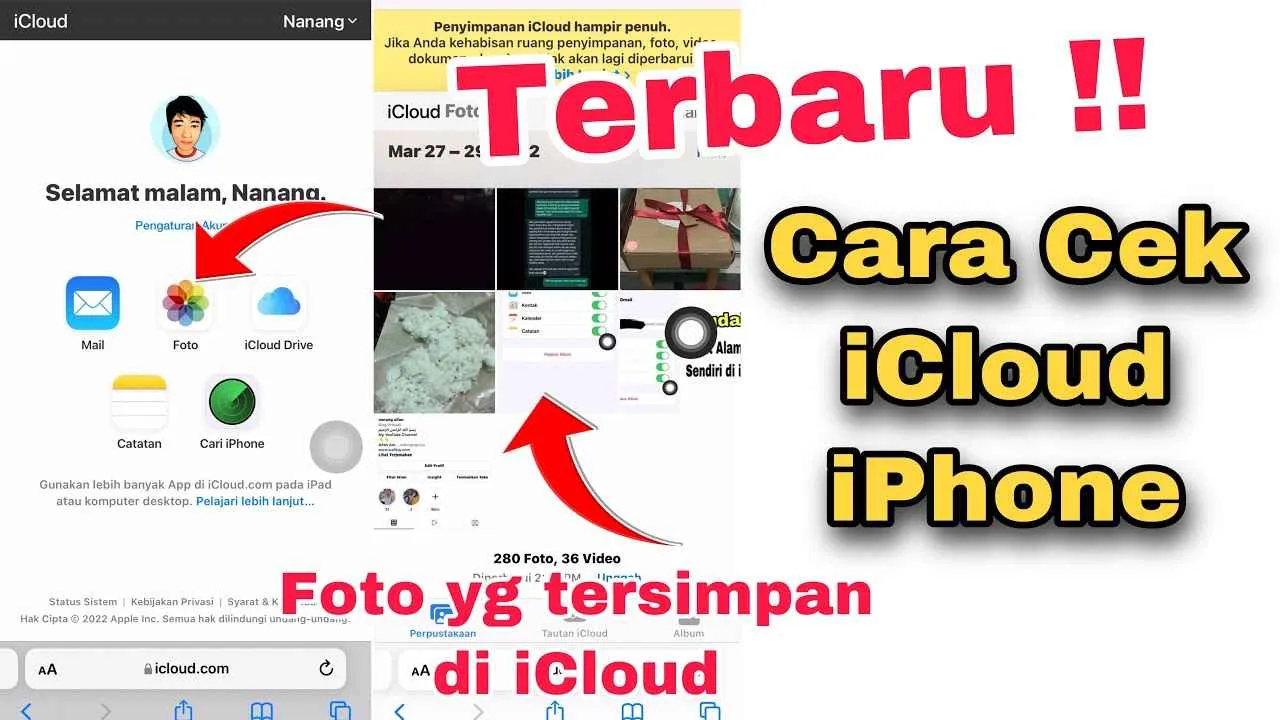
Gak punya iPhone tapi perlu akses data iCloud? Tenang, kamu tetap bisa kok! Lewat situs web iCloud, kamu bisa cek berbagai informasi penting dari akun iCloud kamu, bahkan pakai perangkat Android. Berikut panduan lengkapnya, biar kamu nggak bingung.
Akses iCloud lewat browser di Android sebenarnya cukup mudah. Yang penting koneksi internetmu lancar dan kamu ingat ID Apple dan password-nya. Prosesnya mirip kayak login di aplikasi lain, cuma bedanya ini diakses lewat website.
Langkah-Langkah Mengakses iCloud di Android
- Buka browser di perangkat Android kamu (Chrome, Firefox, atau lainnya).
- Ketik icloud.com di address bar dan tekan Enter. Kamu akan diarahkan ke halaman login iCloud.
- Masukkan ID Apple dan password kamu. Pastikan kamu mengetiknya dengan benar, ya! Kalau lupa, kamu bisa menggunakan fitur “Lupa Password” untuk meresetnya.
- Setelah login, kamu akan masuk ke dashboard iCloud. Di sini, kamu bisa melihat berbagai layanan iCloud yang terhubung ke akunmu, seperti iCloud Drive, Foto, Kontak, Kalender, dan lain-lain.
- Klik ikon layanan yang ingin kamu akses untuk melihat datanya. Misalnya, untuk cek foto, klik ikon “Foto”. Untuk cek kontak, klik ikon “Kontak”, dan seterusnya.
Antarmuka Situs Web iCloud
Setelah login, kamu akan melihat antarmuka yang cukup intuitif. Di bagian atas, biasanya ada menu navigasi yang menampilkan berbagai layanan iCloud. Setiap layanan memiliki ikon yang mudah dikenali. Di bawah menu navigasi, biasanya ada tampilan utama yang menampilkan informasi terkini dari layanan yang paling sering kamu akses. Misalnya, di iCloud Drive, kamu akan melihat file-file terbaru yang kamu simpan. Tombol-tombol utama seperti “Edit”, “Download”, dan “Share” biasanya terletak secara strategis di setiap halaman layanan, memudahkan kamu untuk berinteraksi dengan data iCloud.
Potensi Masalah dan Solusi
Meskipun umumnya mudah, terkadang ada kendala yang mungkin kamu temui. Misalnya, koneksi internet yang buruk bisa menyebabkan masalah loading halaman. Pastikan koneksi internet kamu stabil sebelum memulai. Jika masih mengalami masalah, coba bersihkan cache dan cookies browser kamu, atau coba gunakan browser yang berbeda. Jika masalah masih berlanjut, cek status server iCloud di situs web Apple untuk memastikan tidak ada gangguan.
Masalah lain yang mungkin terjadi adalah lupa ID Apple atau password. Untungnya, Apple menyediakan fitur pemulihan password yang bisa kamu gunakan. Ikuti petunjuk di halaman login untuk mereset password kamu.
Persyaratan dan Batasan
Untuk mengakses iCloud lewat situs web, kamu membutuhkan koneksi internet yang stabil. Kecepatan internet yang lambat bisa menyebabkan proses loading yang lama. Selain itu, pastikan kamu ingat ID Apple dan password kamu. Metode ini tidak memungkinkan akses ke fitur-fitur tertentu yang hanya tersedia di aplikasi iOS, seperti fitur Find My yang terintegrasi dengan sistem operasi iOS.
Informasi yang Dapat Dilihat Melalui Situs Web iCloud
Lewat situs web iCloud, kamu bisa mengakses berbagai informasi, tergantung layanan yang kamu gunakan. Beberapa informasi yang bisa kamu lihat antara lain:
- iCloud Drive: File dan folder yang kamu simpan.
- Foto: Foto dan video yang kamu simpan.
- Kontak: Daftar kontak kamu.
- Kalender: Jadwal dan acara yang ada di kalender kamu.
- Catatan: Catatan yang kamu buat.
- Pengingat: Daftar pengingat yang kamu buat.
- Temukan iPhone: Lokasi perangkat Apple yang terhubung ke akun iCloud kamu (dengan batasan).
Aplikasi Pihak Ketiga (Alternatif)

Nah, kalau kamu nggak punya akses ke perangkat Apple atau malas ribet dengan cara sebelumnya, ada jalan pintas nih! Beberapa aplikasi Android bisa membantu kamu mengecek status iCloud iPhone. Tapi ingat, pakai aplikasi pihak ketiga butuh kehati-hatian ekstra karena menyangkut data pribadimu. Pilih yang terpercaya ya!
Menggunakan aplikasi pihak ketiga memang menawarkan kemudahan, tetapi penting untuk mempertimbangkan aspek keamanan dan privasi. Jangan sampai niat mengecek iCloud malah berujung pada kebocoran data. Berikut beberapa aplikasi yang bisa kamu pertimbangkan, tapi selalu teliti sebelum menginstalnya.
Aplikasi Android untuk Memeriksa Status iCloud
- iCloud Manager: Aplikasi ini (ilustrasi: aplikasi dengan antarmuka sederhana dan intuitif, menampilkan informasi akun iCloud secara ringkas) menawarkan fitur utama untuk melihat ruang penyimpanan iCloud yang tersisa, serta beberapa informasi dasar akun. Keandalannya cukup baik, tetapi fitur-fiturnya terbatas. Tingkat keamanan standar, pastikan selalu update aplikasi.
- iCloud Access: (ilustrasi: aplikasi dengan tampilan yang lebih modern dan detail, menampilkan informasi lebih lengkap seperti daftar perangkat yang terhubung ke iCloud) Aplikasi ini menyediakan akses lebih detail ke informasi iCloud, termasuk daftar perangkat yang terhubung. Keandalannya cukup tinggi, tetapi perlu berhati-hati karena aksesnya yang lebih luas. Pastikan aplikasi ini terverifikasi dan memiliki review yang positif.
- Cloud Checker: (ilustrasi: aplikasi dengan fokus pada visualisasi data penyimpanan, menggunakan grafik dan diagram untuk menampilkan informasi iCloud) Aplikasi ini lebih fokus pada visualisasi penggunaan penyimpanan iCloud. Keandalannya sedang, karena fitur utamanya terbatas pada pemantauan penyimpanan. Periksa selalu reputasinya sebelum menginstal.
Perlu diingat, setiap aplikasi pihak ketiga memiliki risiko keamanan tersendiri. Beberapa aplikasi mungkin meminta akses ke informasi lebih banyak dari yang dibutuhkan, atau bahkan mengandung malware. Oleh karena itu, sangat penting untuk memilih aplikasi yang terpercaya dan memiliki reputasi yang baik.
Penting untuk memilih aplikasi yang bereputasi baik dan terverifikasi dari sumber yang terpercaya, seperti Google Play Store. Periksa ulasan pengguna dan pastikan aplikasi tersebut memiliki kebijakan privasi yang jelas dan transparan. Jangan pernah menginstal aplikasi dari sumber yang tidak dikenal atau mencurigakan.
Langkah-Langkah Menggunakan iCloud Manager (Contoh)
Sebagai contoh, mari kita lihat langkah-langkah penggunaan iCloud Manager. Ingat, langkah-langkah ini mungkin sedikit berbeda tergantung pada versi aplikasi yang kamu gunakan.
- Unduh dan instal iCloud Manager dari Google Play Store.
- Buka aplikasi dan login menggunakan ID Apple dan passwordmu. (Catatan: Aplikasi ini mungkin meminta izin akses ke beberapa data, pastikan kamu memahami izin yang diminta sebelum menerimanya).
- Setelah login, kamu akan melihat ringkasan informasi iCloud, termasuk ruang penyimpanan yang tersisa.
- Aplikasi ini mungkin menawarkan fitur tambahan, seperti melihat foto atau kontak yang tersimpan di iCloud. Gunakan fitur ini dengan bijak dan selalu perhatikan keamanan data.
Fitur keamanan yang tersedia pada iCloud Manager (dan aplikasi serupa) biasanya berupa enkripsi data saat proses transfer data dan login yang aman. Namun, kekuatan keamanan ini sangat bergantung pada kualitas dan update aplikasi itu sendiri. Selalu pastikan aplikasi yang kamu gunakan selalu di-update ke versi terbaru.
Memeriksa Aktivitas iCloud

Nah, setelah kamu berhasil cek iCloud iPhone lewat Android, langkah selanjutnya yang penting banget adalah memantau aktivitas akun iCloud kamu. Ini ibarat memasang CCTV di rumah digitalmu. Dengan memantau aktivitas, kamu bisa mendeteksi potensi masalah keamanan sebelum terjadi kerugian besar. Bayangkan kalau ada orang yang mencoba masuk ke akun iCloud kamu? Mungkin mereka mencoba mengakses foto-foto pribadi, kontak, atau bahkan data penting lainnya. Oleh karena itu, mengetahui cara memeriksa aktivitas iCloud sangat krusial untuk menjaga keamanan data pribadimu.
Memeriksa aktivitas iCloud itu gampang kok! Kamu bisa melihat login terakhir, perangkat yang terhubung, dan berbagai aktivitas lain yang mencurigakan. Dengan begitu, kamu bisa langsung mengambil tindakan jika menemukan sesuatu yang nggak beres. Yuk, kita bahas lebih detail!
Aktivitas iCloud yang Dapat Dilacak
Ada beberapa jenis aktivitas iCloud yang bisa kamu lacak untuk memastikan keamanan akunmu. Dengan melacak aktivitas ini, kamu bisa mendapatkan gambaran lengkap tentang siapa yang mengakses akun dan perangkat apa saja yang terhubung. Informasi ini sangat berharga untuk mendeteksi potensi ancaman keamanan.
| Jenis Aktivitas | Lokasi Pengecekan | Metode Pengecekan | Informasi Tambahan |
|---|---|---|---|
| Login terakhir | Halaman pengaturan iCloud di perangkat Apple atau situs web iCloud.com | Buka pengaturan iCloud, cari riwayat login, periksa tanggal, waktu, dan lokasi login. | Perhatikan lokasi login yang tidak dikenal. Jika ada login dari lokasi yang tidak familiar, segera ubah kata sandi. |
| Perangkat yang terhubung | Halaman pengaturan iCloud di perangkat Apple atau situs web iCloud.com | Cari daftar perangkat yang saat ini terhubung ke akun iCloud. | Hapus perangkat yang tidak dikenali atau tidak lagi digunakan. |
| Perubahan kata sandi | Halaman pengaturan iCloud di perangkat Apple atau situs web iCloud.com | Periksa riwayat perubahan kata sandi, termasuk tanggal dan waktu perubahan. | Jika ada perubahan kata sandi yang tidak kamu lakukan, segera ubah kata sandi dan aktifkan verifikasi dua faktor. |
| Aktivitas berbagi keluarga | Halaman pengaturan iCloud di perangkat Apple atau situs web iCloud.com (khusus untuk fitur Keluarga Berbagi) | Lihat aktivitas anggota keluarga yang mengakses data bersama. | Pastikan hanya anggota keluarga yang terpercaya yang memiliki akses ke data bersama. |
Implikasi Keamanan Pemantauan Aktivitas iCloud
Pemantauan aktivitas iCloud memberikan lapisan keamanan ekstra untuk melindungi data pribadi dan informasi sensitif. Dengan melacak aktivitas login, perubahan kata sandi, dan perangkat yang terhubung, kamu bisa mendeteksi aktivitas mencurigakan secara dini dan mencegah akses yang tidak sah. Ini sangat penting untuk melindungi data pribadi seperti foto, video, kontak, dan informasi keuangan yang tersimpan di iCloud.
Contoh Skenario Pentingnya Pemantauan
Bayangkan skenario ini: Kamu tiba-tiba menerima email yang memberitahukan perubahan kata sandi iCloud. Padahal, kamu nggak pernah mengubahnya! Ini adalah tanda jelas adanya aktivitas mencurigakan. Dengan memantau aktivitas iCloud secara berkala, kamu akan langsung menyadari hal ini dan dapat mengambil tindakan segera, seperti mengubah kata sandi dan melapor ke Apple. Skenario lain, kamu menemukan perangkat yang tidak dikenal terhubung ke akun iCloud-mu. Ini bisa berarti seseorang telah mengakses akunmu tanpa sepengetahuanmu. Dengan segera menghapus perangkat tersebut, kamu mencegah akses lebih lanjut dan melindungi data-datamu.
Panduan Meningkatkan Keamanan Akun iCloud
Berikut beberapa tips untuk meningkatkan keamanan akun iCloud kamu:
- Gunakan kata sandi yang kuat dan unik, yang sulit ditebak.
- Aktifkan verifikasi dua faktor untuk menambahkan lapisan keamanan ekstra.
- Periksa secara berkala daftar perangkat yang terhubung ke akun iCloud dan hapus perangkat yang tidak dikenal.
- Jangan pernah membagikan kata sandi iCloud kamu dengan siapa pun.
- Waspadai email atau pesan mencurigakan yang meminta informasi login iCloud.
- Perbarui perangkat lunak dan sistem operasi secara teratur untuk mendapatkan patch keamanan terbaru.
Terakhir
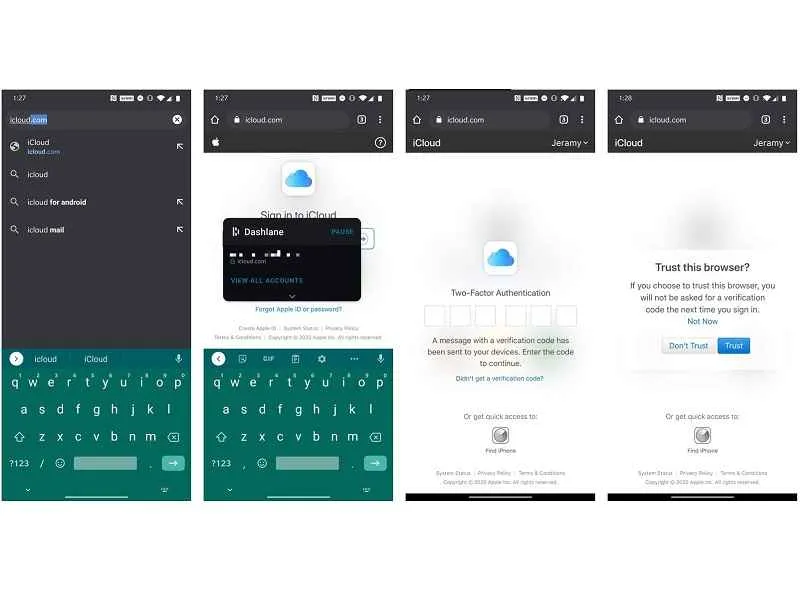
Mengecek iCloud iPhone dari Android ternyata mudah, kan? Pilih metode yang paling nyaman dan sesuai kebutuhanmu. Ingat, selalu prioritaskan keamanan akun dengan menggunakan metode yang terpercaya dan waspada terhadap aplikasi pihak ketiga yang mencurigakan. Dengan begitu, data pentingmu tetap aman terlindungi.


What's Your Reaction?
-
0
 Like
Like -
0
 Dislike
Dislike -
0
 Funny
Funny -
0
 Angry
Angry -
0
 Sad
Sad -
0
 Wow
Wow




